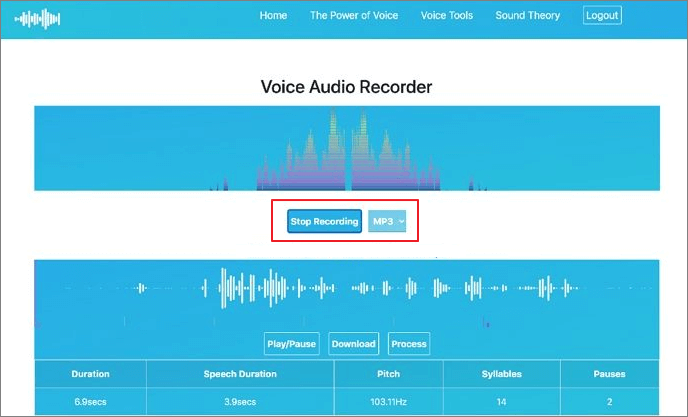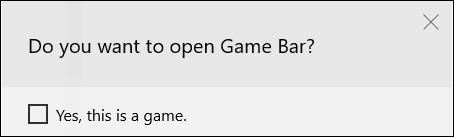-
![]()
Agnes
Agnes已經在EaseUS工作超過4年,有著豐富的技術文章寫作經驗。目前,寫過很多關於資料救援、硬碟分割管理或備份還原相關文章,希望能幫助用戶解決困難。…查看作者資訊 -
![]()
Gina
謝謝閱讀我的文章。希望我的文章能夠幫你輕鬆有效地解決問題。…查看作者資訊 -
![]()
Harrison
希望以簡單易懂的文筆,帶給讀者輕鬆好讀的科技文章~…查看作者資訊 -
![]()
Bruce
贈人玫瑰,手有餘香。希望我的文章能夠幫到您。…查看作者資訊 -
![]()
Ken
網路上的科技文章琳瑯滿目, 希望在您閱讀我的文章後可以幫助到您…查看作者資訊 -
![]()
Zola
一位科技愛好者和人文社科的忠實學者,希望通過科技和大家一起更好地理解世界…查看作者資訊
本文內容
0瀏覽次數 |
0分鐘閱讀
有許多人喜歡玩Minecraft遊戲。有時您可能會想要炫耀遊戲中的成就。那麼您可以試試看Minecraft錄影工具,錄製影片並傳到YouTube或其他媒體平台。使用我們所提供的程式 – EaseUS RecExperts,只需要幾下點擊即可錄影Minecraft。閱讀下面資訊並開始錄製遊戲畫面。
本文大綱
- # Part 1. 電腦上錄影Minecraft最簡單方式
- # Part 2. 其他好用的遊戲錄影工具
- # 總結
Part 1. 電腦上錄影Minecraft最簡單方式
錄影遊戲畫面最簡單的方法無疑是使用EaseUS RecExperts進行錄製。這款螢幕錄影軟體不僅可以錄製螢幕、音訊和視訊鏡頭,還可以錄影遊戲畫面。在此應用程式的幫助下,您所需要做的就是啟用軟體並開始玩遊戲。
此外,您還可以使用此軟體錄影整個電腦螢幕或部分畫面、錄製連接電腦的麥克風、錄製系統聲音,並同時錄影電腦螢幕和視訊鏡頭。在本文教學中,我們將著重示範如何使用EaseUS RecExperts來錄影Minecraft。
步驟 1. 啟動您想要錄製的遊戲。接下來,開啟 EaseUS RecExperts,然後點擊主介面上的「遊戲」模式。

步驟 2. 選擇您想錄製的遊戲,然後,您設定是否要錄製音訊和網路攝影機。完成後,點擊 REC 按鈕開始遊戲錄製。
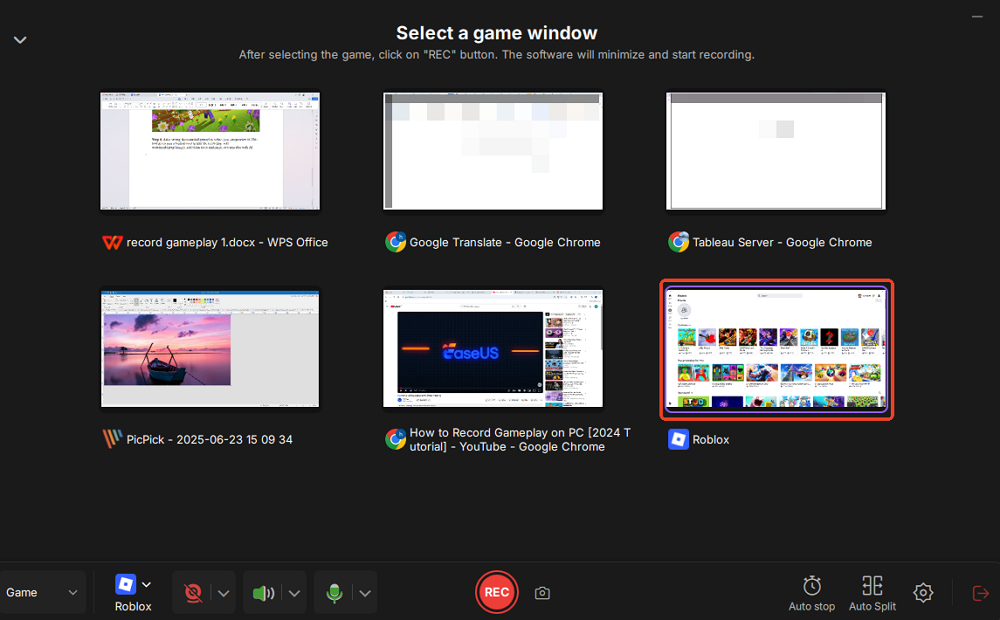
步驟 3. 系統會彈出一個浮動工具列,方便您暫停或停止錄製。此外,相機圖示可用於螢幕截圖,計時器圖示可用於設定自動停止錄製。
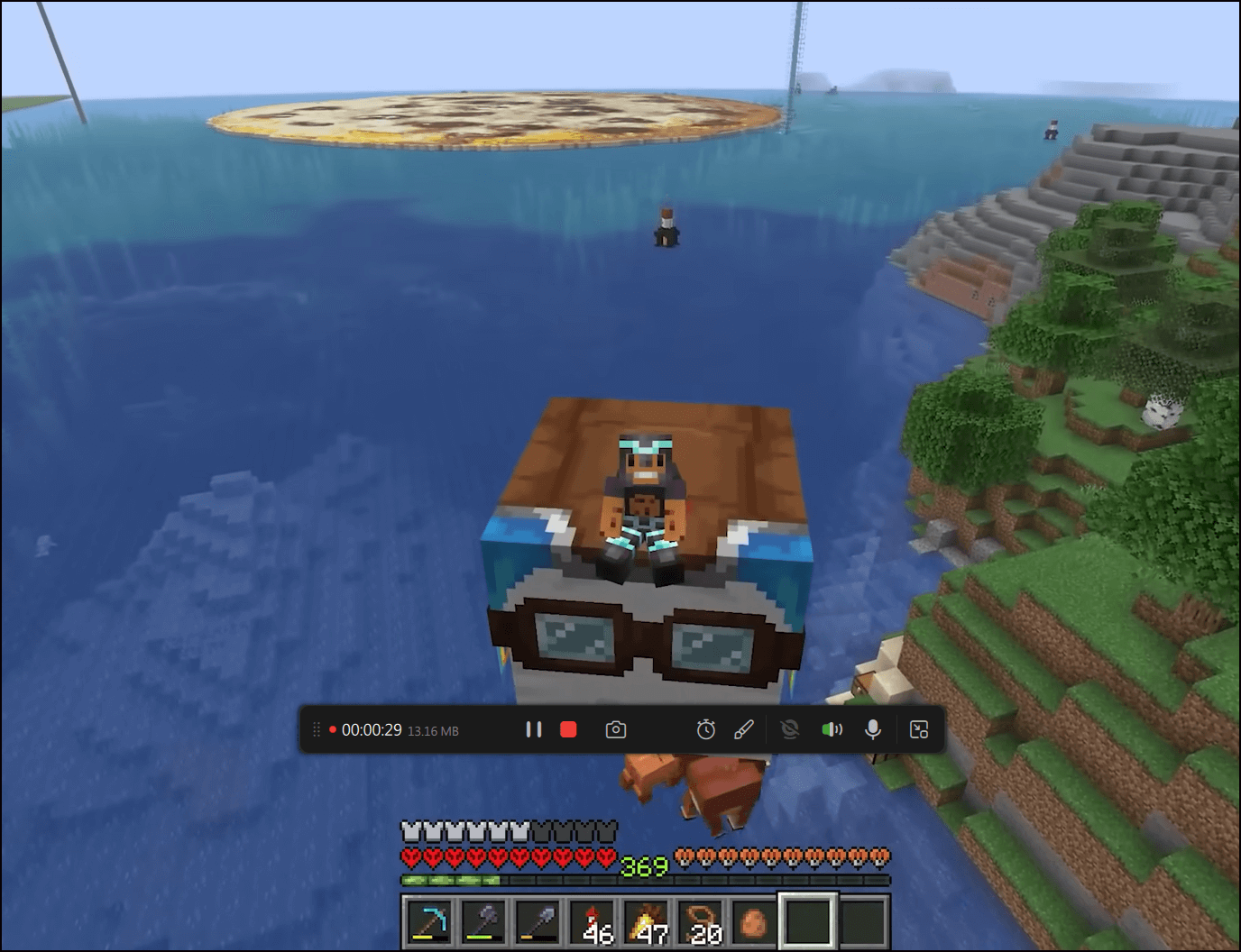
步驟 4. 結束錄製遊戲後,您可以查看影片內容。並可以剪輯、新增浮水印(文字/影像)、新增影片簡介和結尾,或使用 AI 進行文字轉錄。
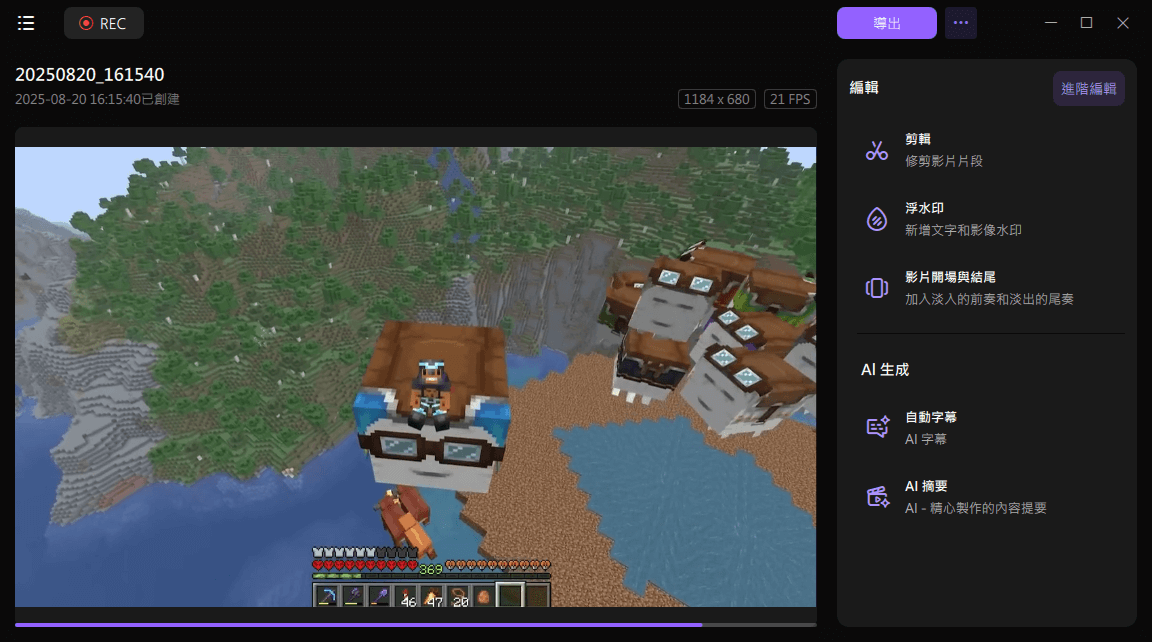
Part 2. 其他好用的遊戲錄影工具
除了EaseUS RecExperts,還有一些其他好用的遊戲錄影軟體,能夠錄製遊戲遊玩情況。您可以選擇一款喜歡的錄影工具來錄製遊戲畫面。
錄影工具1. Bandicam
這款螢幕錄影工具在Windows系統中非常好用,可以錄製出高品質的螢幕畫面。使用者還能夠自定義選擇錄影螢幕上的特定區域。Bandicam支援遊戲錄製、壓縮比高得多、內容品質幾乎與原始作品一致。按照下面步驟錄製遊戲畫面。
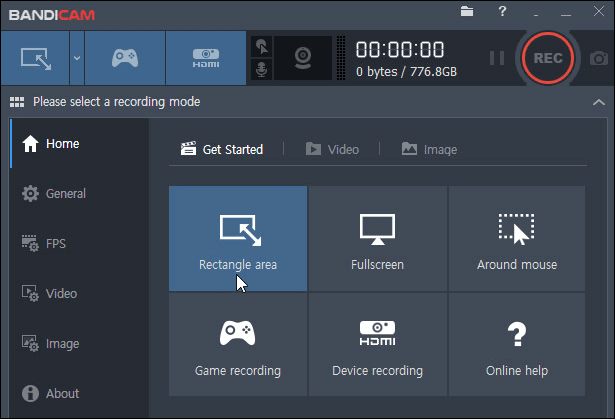
步驟1. 選擇「遊戲錄製」模式,以獲取高品質影片。
步驟2. 開啟Minecraft。
步驟3. 使用「FPS」標籤調整幀率,程式會顯示在您的螢幕上。
步驟4. 按下「F12」鍵或「REC」按鈕開始錄影。
步驟5. 在錄製過程中,顯示綠色的數字會變成紅色。
步驟6. 如果您想停止錄影,請再次按「F12」鍵或「REC」按鈕。
步驟7. 程式將錄好的影片儲存在電腦上,您可以放到YouTube上。
錄影工具2. OBS Studio
這款免費的開源影片錄製軟體能夠錄製出高品質影片,並且擁有非常不錯的直播串流媒體服務。它在Linux、Mac和Widows上都能完美運作。此軟體支援多種自定義轉場和易於使用的色彩鍵控、色彩校正以及圖像遮罩濾鏡。因此,可以保證錄製的影片一定會讓您滿意。
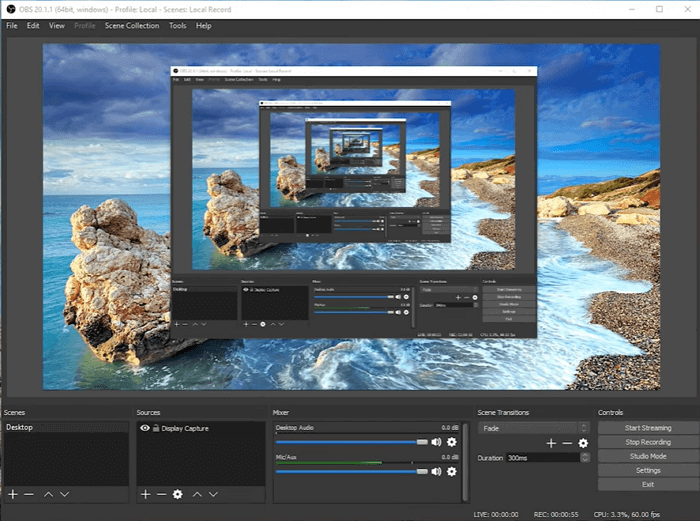
步驟1. 在電腦上安裝OBS螢幕錄影工具並啟動。
步驟2. 設定開始與停止功能的熱門鍵。
步驟3. 如果您想增加文字和圖片到錄製中,只需右鍵點擊源區域並選擇遊戲擷取選項。
步驟4. 現在開啟Minecraft,然後從應用程式列表中選擇遊戲。開始玩遊戲。
步驟5. 點擊「開始錄製」按鈕,再次點擊即可停止錄影。
錄影工具3. Game Bar
Xbox Game Bar可與大多數電腦遊戲相容,讓您可以即時存取用於螢幕擷取和共用的小插件。Windows 10中可以使用Game Bar來錄製遊戲畫面,並對Windows PC遊戲進行畫面擷取。在錄製Minecraft之前,您可能需要先下載並安裝Game Bar。

步驟1. 玩遊戲時按「Win+G」鍵開啟Game Bar。它會在正在玩的遊戲上跳出。
步驟2. 點擊紅色的錄影按鈕。您可以看到計時器在視窗右上角。
步驟3. 要停止錄製遊戲的話,只需再次開啟Game Bar並點擊紅色的停止按鈕。您也可以使用「Win+Alt+R」鍵以開始和停止錄製。
步驟4. Windows將您錄製的所有影片儲存為MP4檔。每個檔案都標有遊戲名稱和錄影的時間。
步驟5. 錄製完成後,將其發佈到YouTube。
錄影工具4. Icecream Screen Recorder
要展現您出色的遊戲技能,您需要錄下遊戲玩法並分享到社群媒體平台上。由於遊戲錄影是個非常複雜的技術程序,需要大量的資源,所以您需要一款值得信賴的遊戲錄影軟體來幫助您。Icecream Screen Recorder有一款獨立的遊戲擷取模式可以錄製PC遊戲畫面。按照下面步驟,使用Icecream Screen Recorder錄製Minecraft。
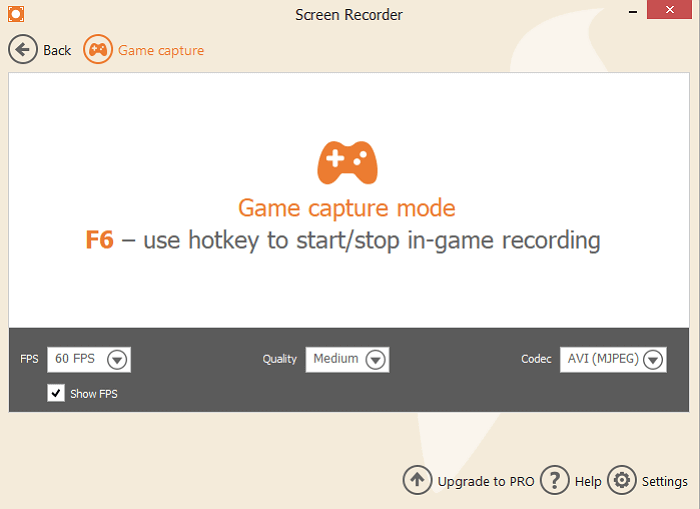
步驟1. 從官方網站下載Icecream Screen Recorder。安裝後立即啟動軟體。
步驟2. 到遊戲錄影工具的「Setting(設定)」面板的「Audio(音訊)」,然後勾選「Record audio(錄製音訊)」選項。您也可以啟用「Record microphone(錄製麥克風)」選項,這樣也會錄下您的聲音。
步驟3. 在電腦上開啟想要錄製的遊戲,然後按「F6」鍵開始錄製。完成錄製後,再次點擊「F6」鍵停止遊戲擷取。
步驟4. 點擊「Save(儲存)」按鈕將錄好的影片存到電腦上。之後,您可以將影片分享到YouTube或其他社群媒體平台。
總結
如果您想要在電腦上錄影「Minecraft」,您需要一款遊戲錄影工具。本篇文章中提供您五款好用的遊戲錄製軟體。同時,我們也示範了如何錄影Minecraft的步驟教學,EaseUS RecExperts無疑是最適合Windows使用者的遊戲錄影工具。從下面的下載按鈕獲取EaseUS RecExperts,它不會讓您失望的。